Iklan
Internet Explorer telah berjalan jauh sejak IE6, dan Anda mungkin sudah mulai menggunakannya lagi setelah membaca salah satu akun yang sangat meyakinkan dari bagaimana Internet Explorer telah sangat meningkat Kejutan: Internet Explorer 11 Telah Matang Menjadi Browser ModernIngat Internet Explorer 6? Yah, Internet Explorer tidak mengerikan lagi. Apakah Anda suka IE atau tidak, Anda tidak dapat menyangkal bahwa ia telah meningkat secara dramatis dan sekarang layak untuk menggantikan tempatnya bersama ... Baca lebih banyak . Namun, teknologi akan selalu memiliki masalah dan gangguan, tidak peduli merek atau seberapa banyak peningkatannya.
Berikut adalah beberapa masalah paling umum yang mungkin Anda temui dengan IE dan solusi cepat dan mudah untuk memperbaikinya. Beberapa metode pemecahan masalah mungkin tumpang tindih dari satu masalah ke masalah lain. Jadi untuk mencegah redundansi, saya akan merujuk ke bagian sebelumnya yang sudah dibahas.
1. Selalu Periksa Pembaruan Terbaru
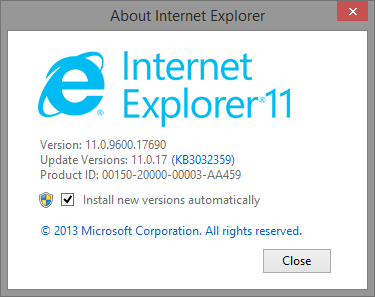
Saya tahu Anda mungkin pernah mendengar saran ini ratusan kali, tetapi serius, sebelum Anda pernah mencoba memecahkan masalah apa pun secara mendalam, jalankan dengan cepat
Pembaruan Windows Pembaruan Windows: Semua yang Perlu Anda KetahuiApakah Pembaruan Windows diaktifkan di PC Anda? Pembaruan Windows melindungi Anda dari kerentanan keamanan dengan menjaga agar Windows, Internet Explorer, dan Microsoft Office tetap mutakhir dengan tambalan keamanan terbaru dan perbaikan bug. Baca lebih banyak untuk memeriksa setiap pembaruan yang hilang. Bahkan jika Anda memiliki Windows yang diatur untuk menginstal pembaruan secara otomatis, mungkin ada pembaruan opsional yang belum diinstal. Dalam versi sebelum Windows 8, buka Start Menu dan ketik periksa pembaruan.Di Windows 8 dan 8.1, buka menu Mulai Layar 10 Windows 8 Start Screen HacksWindows bergerak ke arah yang lebih terkunci dengan Windows 8 dan layar Mulai serta lingkungan aplikasi "Modern". Tidak dapat disangkal ini - Anda bahkan tidak dapat mengatur latar belakang layar Mulai khusus tanpa menginstal ... Baca lebih banyak dan mulai mengetik periksa pembaruan.
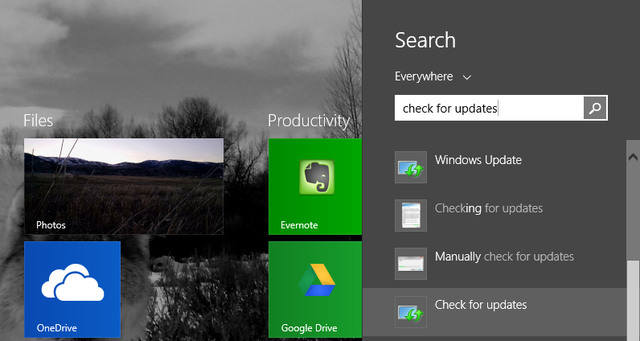
2. Kesulitan Melihat Halaman Web di Aplikasi IE
Jika Anda menggunakan Windows 8.1 5 Cara Windows 8.1 Dapat Membuat Anda Lebih ProduktifSiapa yang mau membeli komputer baru dan dipaksa untuk mulai menggunakan Windows 8? Nah, orang ini di sini untuk satu. Ternyata Windows 8.1 luar biasa untuk produktivitas! Biarkan saya jelaskan ... Baca lebih banyak dan menjelajah melalui aplikasi IE (atau dikenal sebagai Peramban Immersive), Anda mungkin mengalami laman yang mengatakan "Anda tidak terhubung". Cara termudah untuk menguji apakah ini merupakan masalah dengan aplikasi itu sendiri adalah dengan melihat halaman web yang sama di browser desktop.
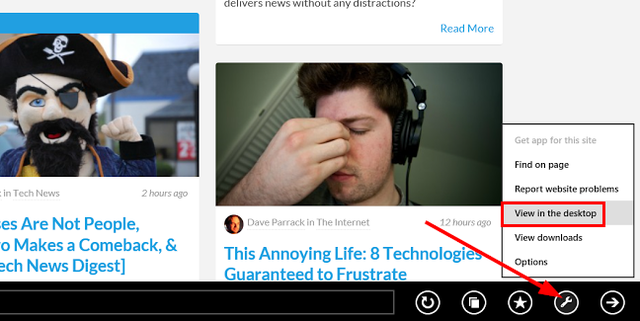
Di sudut kanan bawah, klik ikon "kunci pas" dan kemudian klik Lihat di desktop. Ini akan membuka halaman di browser desktop IE. Jika berhasil, Anda mempersempit masalah Anda ke Peramban Immersive dan mungkin perlu memperbaruinya.
3. 404 Kesalahan: Halaman Tidak Dapat Ditampilkan
Jika Anda mengalami 404 kesalahan, tetapi Anda tahu halaman web itu ada dan Anda terhubung ke Internet, cobalah mengatur ulang Internet Explorer. Pergi ke ikon "gear" Alat dan klik Pilihan internet. Di bawah Maju tab, klik Setel ulang. Ketika kotak dialog Reset Internet Explorer Settings muncul, klik Setel ulang. Internet Explorer akan menerapkan pengaturan default. Klik Menutup lalu baik. Anda harus me-restart komputer Anda agar perubahan diterapkan.
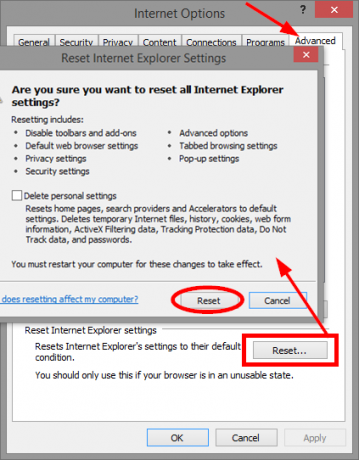
4. Gangguan, Membeku, atau Hang
Ada beberapa cara untuk mengatasi masalah ini. Yang pertama menjalankan pemecah masalah Kinerja Internet Explorer. Cari dan klik Penyelesaian masalah. Di bagian atas menu kiri, klik Lihat semua, kemudian Kinerja Internet Explorer.
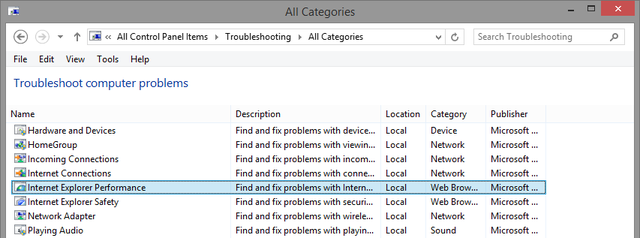
Ada sebuah Maju yang menampilkan opsi untuk Jalankan sebagai administrator. Saya selalu menyarankan ini ketika mencari masalah karena hak admin dapat menghasilkan hasil yang lebih akurat. Pastikan kotak centang Terapkan perbaikan secara otomatis dicentang, klik Lanjut dan ikuti petunjuk selanjutnya.
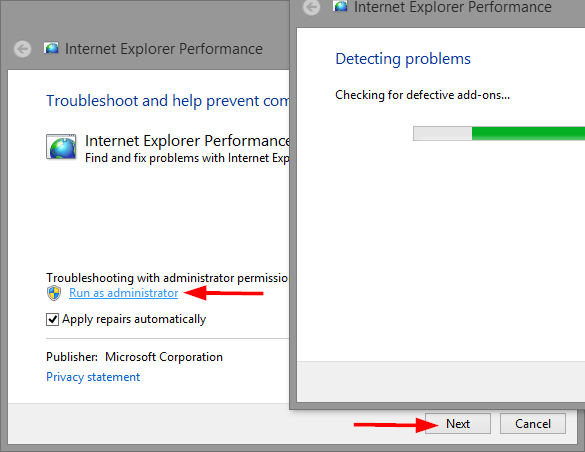
Mematikan akselerasi perangkat keras juga dapat membantu. Akselerasi perangkat keras menggunakan kartu grafis PC Anda untuk mempercepat tugas-tugas yang luas-grafis, seperti streaming video atau bermain game online.
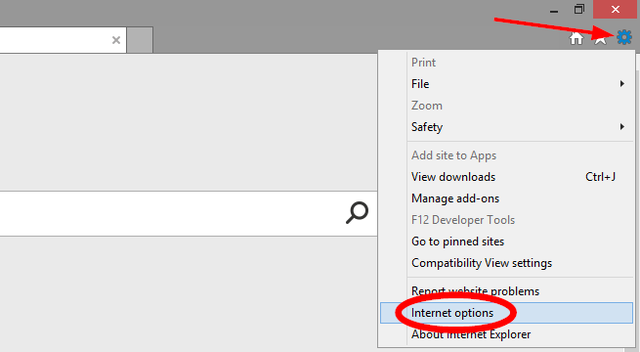
Di Internet Explorer, klik tombol Tools "gear" di sudut kanan atas, lalu klik pilihan internet di menu. Pilih menu Maju tab, lalu centang kotak untuk Gunakan render perangkat lunak alih-alih render GPU. Klik OK dan mulai ulang Internet Explorer agar perubahan diterapkan.
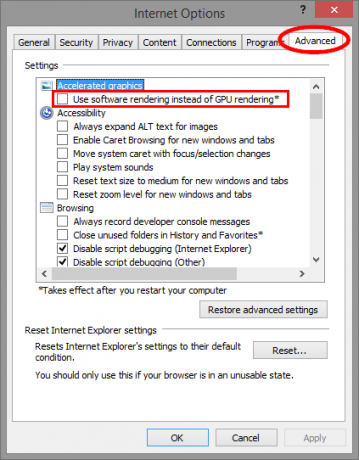
Pengaya sering dapat mengganggu kinerja browser. Cara terbaik untuk menentukan apakah ini masalahnya adalah menonaktifkan sementara. Sayangnya, akan Mengelola ADD-ons dan menonaktifkannya berarti Anda harus kembali dan mengaktifkannya secara manual, karena akan ada beberapa yang sudah dinonaktifkan. Ini akan sangat memakan waktu.
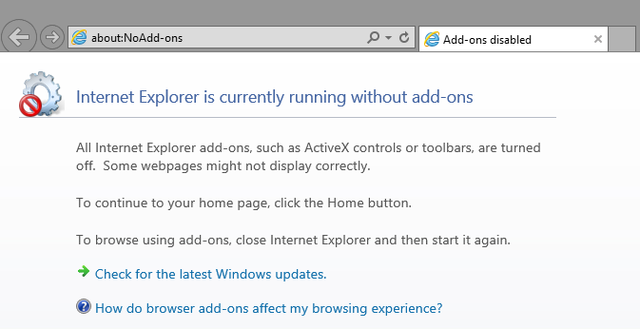
Ada cara yang lebih baik. Buka kotak Jalankan (Tombol Windows + R) dan ketik iexplore.exe -extoff dan tekan Enter (Anehnya, metode ini tidak ditemukan di halaman pemecahan masalah Microsoft IE).
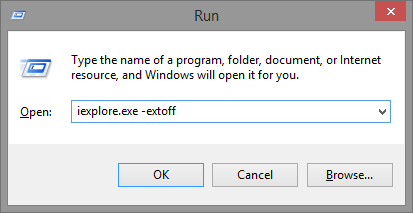
Jika semuanya gagal, Anda dapat melakukan reset Internet Explorer lengkap, yang disebutkan sebelumnya di bagian "404 Kesalahan". Seperti yang dinyatakan sebelumnya, ini akan mengembalikannya ke kondisi awal saat pertama kali diinstal pada komputer Anda. Sebaiknya buat cadangan bookmark Anda dan kata sandi / formulir web tersimpan yang Anda miliki.
5. Masalah tampilan
Jika situs web tidak seperti yang Anda harapkan, seperti muncul kosong, gambar tidak ditampilkan, teks rusak atau campur aduk, atau menu tidak pada tempatnya, mungkin ada beberapa masalah kompatibilitas antara IE dan situs web. Solusi cepat mungkin menambahkan situs ini ke daftar Tampilan Kompatibilitas. Di Internet Explorer, klik tombol Tools "gear" lalu Pengaturan Tampilan Kompatibilitas. Situs tempat Anda sekarang akan secara otomatis ditampilkan di bidang teks, jadi yang Anda lakukan hanyalah mengeklik Menambahkan tombol dan tutup jendela.

Jika Anda masih mengalami masalah, Anda juga dapat mencoba mematikan akselerasi perangkat keras, yang disebutkan di bagian sebelumnya.
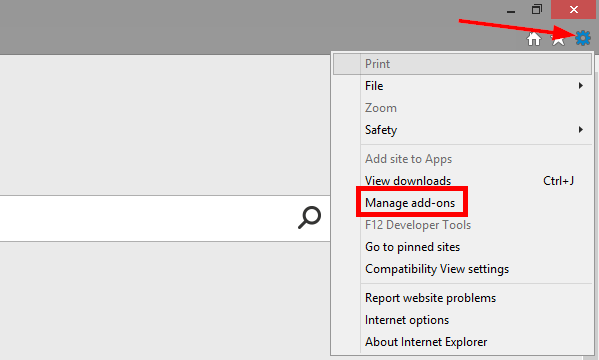
Apakah Anda mengaktifkan Perlindungan Pelacakan untuk situs itu sebelumnya? Meskipun ada manfaatnya, itu juga dapat mengganggu konten. Untuk mematikan Perlindungan Pelacakan, klik tombol "roda gigi" Alat dan Mengelola ADD-ons. Pelacakan Perlindungan adalah opsi terakhir di kolom kiri berjudul Jenis Tambahan. Kemudian klik kanan pada daftar dan klik Nonaktifkan.
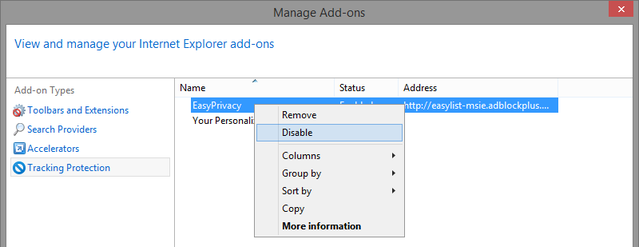
Anda juga dapat mencoba membersihkan cache browser Anda, atau dikenal sebagai file Internet sementara. Perhatikan bahwa ini juga akan menghapus daftar Tampilan Kompatibilitas Anda. Klik ikon Tools "gear", lalu Pilihan internet. Di Umum tab, di bawah Riwayat penjelajahan klik Menghapus. Pilih kotak centang File Internet sementara dan file situs web dan klik Menghapus.
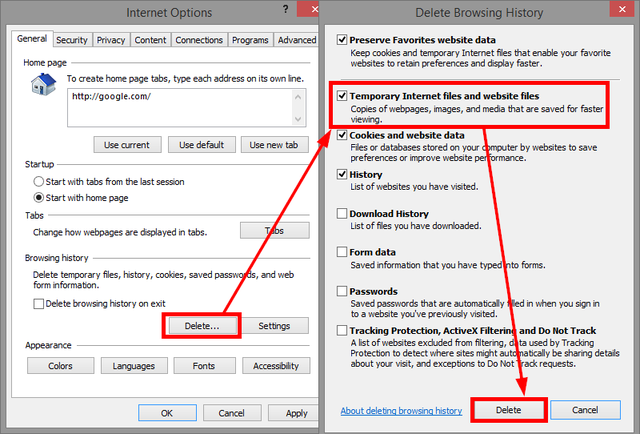
6. Video Tidak Akan Diputar
Video yang Anda coba putar mungkin memerlukan add-on yang tidak Anda miliki di browser Anda. Jika Anda mengalami masalah dalam memutar video di aplikasi Internet Explorer (apa yang Microsoft sebut Browser Immersive), maka Anda dapat mencoba menonton video di peramban desktop dengan mengeklik tombol Page tools "kunci pas" di sudut kanan bawah dan mengklik Lihat di desktop.
Jika Anda sudah menggunakan browser desktop, pastikan terlebih dahulu Anda tidak melihat situs web menggunakan InPrivate Browsing karena dapat memblokir info atau add-on yang diperlukan untuk memutar video.
Melihat situs web dengan Tampilan Kompatibilitas juga dapat memperbaiki masalah. Metode ini dibahas sebelumnya di bagian "Masalah Tampilan" pada artikel ini.
7. Tidak Dapat Melihat Gambar Apa Pun
Anda dapat mencoba semua solusi yang disebutkan sebelumnya untuk masalah ini seperti Tampilan Kompatibilitas, mematikan Pelacakan Perlindungan dan pembersihan file Internet sementara, tetapi pertama-tama pastikan bahwa Internet Explorer diatur untuk menampilkan gambar. Ini perbaikan sederhana seperti ini yang membuat kita menggaruk-garuk kepala kita bagaimana kita tidak memikirkan hal ini lebih cepat... dan bagaimana hal itu tidak diawasi sejak awal.
Pergi ke tombol "Gear" Tools, klik Pilihan internet, itu Maju tab dan gulir ke bawah untuk Multimedia. Pastikan kotak centang (yang terakhir) yang bertuliskan Perlihatkan gambar sudah diperiksa.
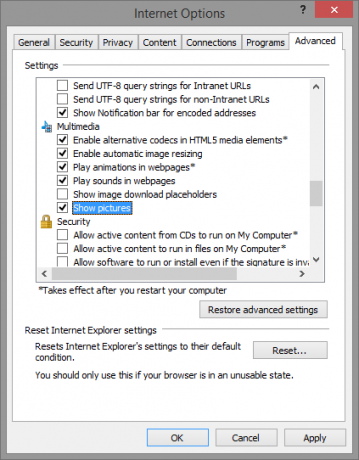
Jika ini dicentang, Anda dapat mengatur ulang pengaturan keamanan Internet Explorer. Saat di Opsi Internet, klik Keamanan tab dan klik Tingkat standar. Perhatikan bahwa tombol ini akan berwarna abu-abu jika Aktifkan Mode Terlindungi sudah diperiksa. Hapus centang, klik Tingkat standar dan restart PC Anda.
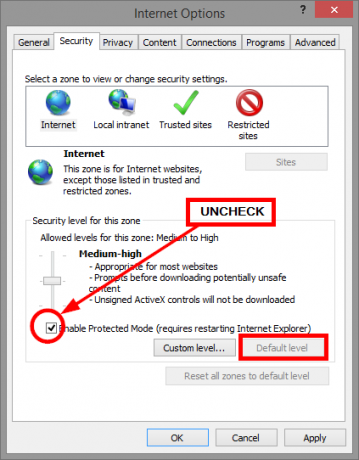
Skenario kasus terakhir jika tidak ada pekerjaan ini yang mengatur ulang IE ke pengaturan default, yang sebelumnya disebutkan di bagian "404 Kesalahan" di atas.
Pitch dalam Saran Internet Explorer Anda
Tentu saja, selalu ada masalah dengan teknologi dan kami mungkin tidak bisa membahas semuanya dalam satu artikel, meskipun kami mencoba memberikan solusi cepat untuk masalah umum yang telah dijalankan pengguna IE ke.
Apa yang telah Anda lakukan? membuat Internet Explorer berfungsi untuk Anda Jadikan Internet Explorer 11 Berfungsi untuk Anda dengan Kiat-Kiat IniInternet Explorer 11 tidak buruk! Faktanya, jika Anda memiliki tablet Windows dan telah membeli seluruh antarmuka Metro - maaf, "Modern" - itu mungkin merupakan browser berbasis sentuhan terbaik di luar sana. Baca lebih banyak ? Apakah Anda memiliki masalah yang Anda temukan umum di antara pengguna IE? Solusi apa yang Anda temukan untuk memperbaikinya? Bagikan pemikiran Anda dalam komentar di bawah.
Aaron adalah lulusan Asisten Dokter Hewan, dengan minat utamanya dalam margasatwa dan teknologi. Dia menikmati menjelajahi alam bebas dan fotografi. Ketika dia tidak menulis atau terlibat dalam penemuan teknologi di seluruh jala, dia dapat ditemukan sedang membombardir lereng gunung dengan sepedanya. Baca lebih lanjut tentang Aaron di situs pribadinya.